itunes备份文件在哪,小编教你如何查看itunes备份文件
教程之家
Win7
使用苹果的用户就知道,如果想重新刷机的话iTunes备份可以帮我们保留手机里面的软件或资料不至于下次又得重新下载,很多朋友会itunes备份,但是备份后,itunes备份文件在哪,不知道的用户不少,下面,小编给大家分享如何查看itunes备份文件。
我们都知道,iTunes是苹果免费提供的一款多媒体应用软件,可以管理音乐、视频、并且还可以管理我们平时使用的 iPhone、iPad、iPod 等设备。那么itunes备份文件在哪呢?下面,小编就来跟大家讲解查看itunes备份文件的操作步骤。
iTunes 将备份文件存放在以下位置:
如果是Windows 8或Windows 7,打开C:\Users\用户名\AppData\Roaming\Apple Computer\MobileSync\Backup
如果是Windows XP,则打开C:Documents and Settings\user\Application Data\Apple Computer\MobileSync\Backup
如果是Mac OS X,则打开Library\Application Support\MobileSync\Backup
1、在打开的过程中可能有一些文件夹是隐藏的,点击【查看】,勾选【隐藏的项目】

2、打开后,你会看到一些乱码的文件夹,就是备份的文件了
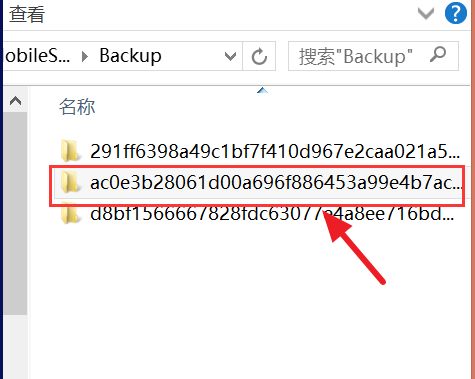
3、用一些第三方软件可以查看备份里的内容,例如itools
打开itools,点击【工具箱】-【iTunes备份管理】
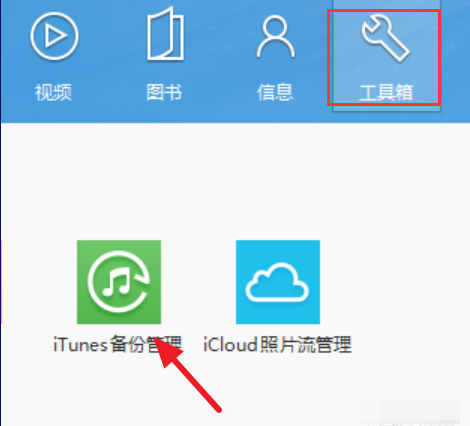
4、再双击打开备份,可以看到照片等信息
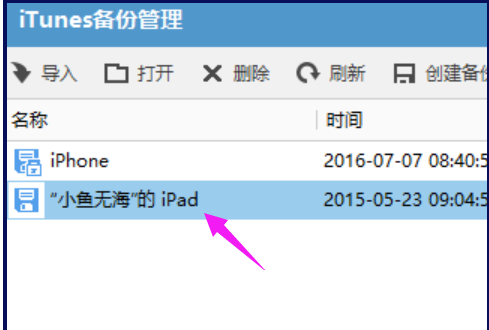
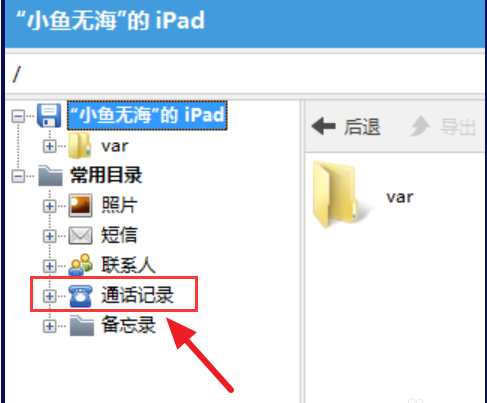
以上就是查看itunes备份文件的操作步骤了。更多的精彩教程尽在“小白一键重装”。
![笔记本安装win7系统步骤[多图]](https://img.jiaochengzhijia.com/uploadfile/2023/0330/20230330024507811.png@crop@160x90.png)
![如何给电脑重装系统win7[多图]](https://img.jiaochengzhijia.com/uploadfile/2023/0329/20230329223506146.png@crop@160x90.png)

![u盘安装win7系统教程图解[多图]](https://img.jiaochengzhijia.com/uploadfile/2023/0322/20230322061558376.png@crop@160x90.png)
![win7在线重装系统教程[多图]](https://img.jiaochengzhijia.com/uploadfile/2023/0322/20230322010628891.png@crop@160x90.png)
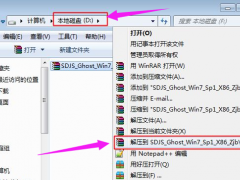
![win7官网系统下载安装的步骤教程[多图]](https://img.jiaochengzhijia.com/uploadfile/2022/0902/20220902124124480.png@crop@240x180.png)
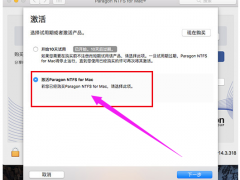
![win7系统还原重置操作方法教程[多图]](https://img.jiaochengzhijia.com/uploadfile/2022/0323/20220323131332883.png@crop@240x180.png)